几何画板绘制网格点的操作步骤
来源:人气:9更新:2024-03-14 13:00:20
本文将介绍如何在几何画板中绘制网格点的详细操作步骤,适合对此还不了解的朋友参考学习。

1.在自定义工具栏中选择“迷你坐标系”——“石岩简易坐标系”,绘制一个坐标系。

2.只选定原点,选择“绘图”——“标记坐标系”和“自动吸附网格”。
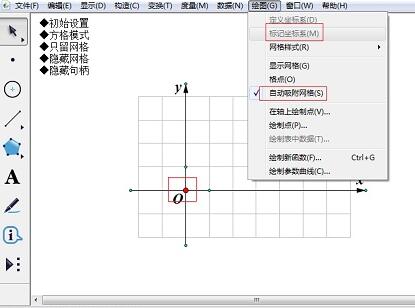
3.点击自定义坐标系菜单的“初始设置”和“只留网格”。
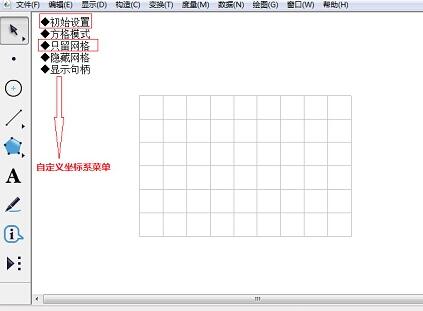
4.使用点工具,在网格上构造点,就能够精确地绘制在格点上了(下图中的三角形是选中三个点后构造三角形内部形成的)。
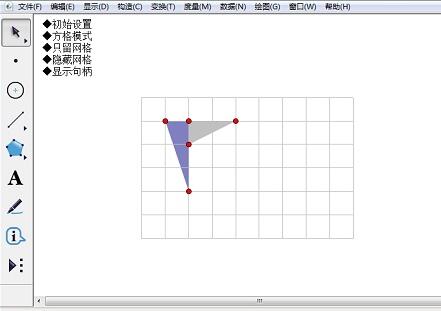
5.点击“显示句柄”调整坐标轴控制点,制作合适大小的表格,点坐标系菜单的“隐藏句柄”,完成表格制作。
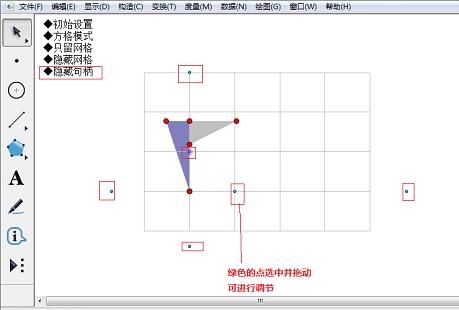
提示:若使用“绘图”——“绘制点”绘制了格点,拖动“原点”移动表格,绘制的表格和点还会随网格一起移动。
上面就是小编为大家讲解的几何画板绘制网格点的操作流程,一起来学习学习吧。相信是可以帮助到一些新用户的。